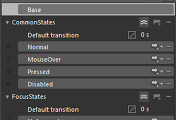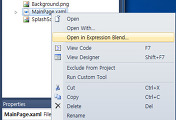이번 시간에는 만든 애플리케이션을 빌드, 배포하고 윈도우 폰 에뮬레이터에서 실행해서 제대로 동작하는지 시험한다. 그리고 중단점을 설정해, 디버거를 사용해 소스코드를 단계별 진행하면서 변수의 값을 검사하는 과정을 통해 비주얼 스튜디오를 사용해 에뮬레이터에서 실행하는 애플리케이션을 디버깅하는 짧은 경험을 해본다.
1. [솔루션 탐색기]에서 MainPage.xaml 파일을 오른 클릭해서 [View Code]를 선택해 코드 숨김 파일을 열자.
2. “Click Me”버튼에 대한 이벤트 처리기에서 실행을 중지하도록 중단점을 정의한다. 중단점은 소스 파일의 ClickMeButton_Click 메서드의 첫 번째 줄을 찾아서 편집창의 왼편에 위치한 회색 영역을 클릭한다. 붉은색으로 채워진 원이 삽입된 중단점을 가리킨다. 다른 방법으로 편집장의 해당 줄을 클릭하고 [F9]를 눌러도 된다.
[그림 37] 비주얼 스튜디오에서 중단점 설정

3. [F5]를 눌러 애플리케이션을 빌드하고 윈도우 폰 에뮬레이터로 배포한 뒤 디버깅 세션을 시작한다. 애플리케이션이 실행되고 메인 페이지를 표시할 때까지 기다린다.
4. 에뮬레이터 창에서 텍스트 상자를 클릭해 포커스 옮긴다. 소프트웨어 입력 패널(SIP)가 자동으로 열린다. 패널을 사용하거나 PAUSE/BREAK 키를 눌러 데스크톱 키보드를 사용해 메시지를 입력할 수 있다. 텍스트 상자에 약간의 텍스트를 입력한 후, 그 옆에 있는 버튼을 클릭한다.
[그림 38] 에뮬레이터에서 입력하기
5. 다시 비주얼 스튜디오로 돌아오면 이전에 설정한 중단점에서 실행이 중지되어 있고 실행할 다음 문장이 노란색으로 강조되어 있다.
[그림 39] 디버거로 코드 단계별 실행하기
6. 디버거에서 텍스트 상자의 현재 내용을 확인해보자. 소스 창에서 MessageTextBox.Text 속성위에 마우스를 올린다. 툴팁 창(일반적으로 데이터팁이라 한다)이 팝업되어 해당 속성의 현재 값을 표시하는데, 이것은 에뮬레이터 창에서 입력한 텍스트와 같다. 커서를 Text 부분위에 올리지 않으면 MessageTextBox 객체에 관한 정보가 대신 표시된다.
[그림 40] 디버거에서 변수의 값 확인하기
7. [F10]을 눌러 현재 구문을 한번에 넘어가 배너의 텍스트를 텍스트 상자의 내용으로 설정한다. 배너 텍스트의 값이 해당 텍스트 상자의 내용과 일치하는지 확인하기 위해 BannerTextBlock.Text 속성에 대한 데이터팁을 표시해본다.
8. 일단 [F10]을 다시 한번 눌러 다음 구문을 실행하고 텍스트 상자의 내용을 지운다. 다시 한번 더 MessageTextBox.Text 속성에 대한 데이터팁을 표시해보고 값이 비었는지 확인하자.
9. 마지막으로 [F5]를 눌러 해당 애플리케이션의 실행을 계속한다. 필요한 경우 에뮬레이터 창의 화면 잠금을 해제 한다.
[그림 41] 윈도우 폰 에뮬레이터에서 실횅중인 HelloPhone 애플리케이션
10. 에뮬레이터에서 [Back] 버튼을 클릭해 이전 페이지를 탐색한다. 이렇게 하면 애플리케이션의 디버깅 세션이 종료되고 첫 페이지를 벗어나게 디고 현재 실행중인 이전 애플리케이션이 없기 때문에 에뮬레이터는 시작 메뉴를 표시한다.
[그림 42] 애플리케이션 사용을 끝낼 경우 디버깅 세션 종료

'Programming > Windows Phone' 카테고리의 다른 글
| 커스텀 컨트롤에 시각적 상태 추가하기 (0) | 2011.01.12 |
|---|---|
| 익스프레션 블렌드에서 Hello Windows Phone 커스텀 버튼 만들기 (1) | 2011.01.10 |
| HelloPhone 사용자 인터페이스에서 이벤트 처리하기 (1) | 2011.01.04 |
| Hello Phone 사용자 인터페이스 설계하기 (0) | 2010.12.16 |
| 윈도우 폰 에뮬레이터에서 애플리케이션 구축과 테스트 (0) | 2010.12.06 |